解决电脑Steam错误代码-118的有效方法(快速修复Steam错误代码-118,恢复游戏畅玩体验)
![]() 游客
2025-08-23 09:25
167
游客
2025-08-23 09:25
167
作为一款受欢迎的游戏平台,Steam的出现让数百万玩家享受到了无数精彩游戏的乐趣。然而,有时候我们可能会遇到一些问题,其中之一就是Steam错误代码-118。这个错误代码意味着与Steam服务器的连接出现了问题,导致无法正常登录。但是,不要担心!本文将向您介绍一些有效的方法来解决这个问题,让您尽快恢复游戏畅玩体验。

文章目录:
1.检查网络连接
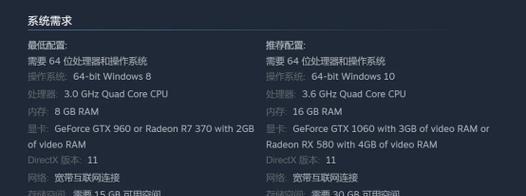
请确保您的电脑正常连接到互联网。检查您的网络连接是否稳定,并确保没有防火墙或防病毒软件阻止了Steam的访问。
2.重新启动路由器和电脑
有时候,简单地重新启动路由器和电脑可以解决Steam错误代码-118。关闭并重新打开这些设备,让它们重新建立连接,可能会修复连接问题。
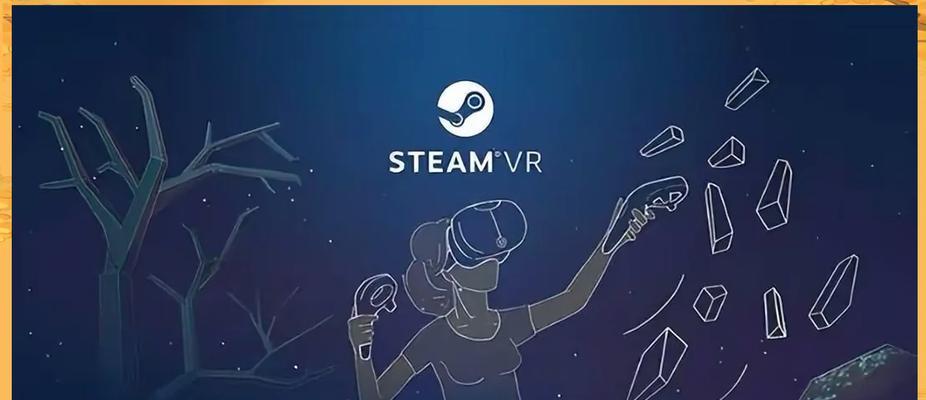
3.清除DNS缓存
DNS缓存可能会导致Steam无法连接到服务器。您可以通过在命令提示符中输入“ipconfig/flushdns”来清除DNS缓存,然后重新启动Steam尝试连接。
4.检查防火墙和安全软件设置
防火墙和安全软件可能会阻止Steam与服务器的连接。检查您的防火墙和安全软件设置,确保它们不会阻止Steam的访问。
5.禁用代理服务器
如果您使用代理服务器来连接互联网,尝试禁用它们并直接连接以解决Steam错误代码-118。有时代理服务器可能会干扰与Steam服务器的正常通信。
6.清除本地Steam缓存
有时候,本地Steam缓存可能会导致与服务器的连接问题。您可以尝试清除本地缓存,具体方法是在Steam设置中选择“下载”选项卡,然后点击“清除下载缓存”。
7.更新或重新安装Steam
确保您的Steam客户端是最新版本。如果不是,请更新到最新版本。如果问题仍然存在,尝试卸载并重新安装Steam,以确保没有损坏的文件导致错误。
8.检查互联网连接设置
在Steam设置中检查互联网连接设置,确保选择了正确的互联网连接类型,并且没有任何代理设置导致连接问题。
9.暂时禁用安全软件
有时候,安全软件可能会干扰Steam与服务器的连接。您可以尝试暂时禁用安全软件,然后重新启动Steam来解决错误。
10.检查硬件设备
检查您的网络设备,如网线或Wi-Fi适配器,确保它们正常工作。有时候,硬件设备的故障可能导致与Steam服务器的连接问题。
11.重置Winsock
通过在命令提示符中输入“netshwinsockreset”来重置Winsock套接字可能有助于解决Steam错误代码-118问题。
12.更改互联网连接设置
尝试更改您的互联网连接设置,如使用不同的DNS服务器或更改MTU值。有时候,这些调整可以修复与Steam服务器的连接问题。
13.联系Steam支持
如果您尝试了上述所有方法仍然无法解决问题,您可以联系Steam支持团队寻求帮助。他们将提供专业的技术支持,并指导您解决错误。
14.寻求社区帮助
在Steam社区论坛或相关游戏的讨论组中提出问题,寻求其他玩家或开发者的帮助。也许他们已经遇到过相似的问题并找到了解决方法。
15.
Steam错误代码-118可能会给我们的游戏体验带来困扰,但通过上述方法,我们可以快速解决这个问题。如果您遇到此错误,请尝试这些方法,并联系Steam支持团队或寻求社区帮助,以获得更多技术支持。记住,持续的网络连接和保持软件更新都是预防此类错误的关键。
转载请注明来自扬名科技,本文标题:《解决电脑Steam错误代码-118的有效方法(快速修复Steam错误代码-118,恢复游戏畅玩体验)》
标签:错误代码
- 最近发表
-
- 解决电脑错误ID4005的有效方法(遇到电脑错误ID4005?快来看看如何解决吧!)
- 技嘉UEFIU盘启动教程(教你轻松使用技嘉UEFI启动U盘)
- U盘重启电脑出现错误的解决方法(排除U盘重启电脑时常见的错误情况)
- 一键权限获取(揭示Root权限获取方法的安全漏洞,如何保护您的设备)
- 苹果电脑解压提示密码错误的解决方法(如何应对苹果电脑解压时遇到密码错误的情况)
- 解决电脑登录后多个应用启动错误的方法(应用启动错误对电脑性能和用户体验的影响及解决方案)
- 解决电脑显示1450错误代码的方法(排查和修复电脑错误代码1450的有效方法)
- 苹果手机热点连电脑IP错误的解决方法(解决苹果手机热点连接电脑时出现IP错误的实用指南)
- 税务UKEY换电脑显示时钟错误解决方案(解决税务UKEY换电脑后出现的显示时钟错误问题)
- 如何使用惠普笔记本电脑启动U盘重装系统(一步步教你启动U盘重装系统,让你的惠普笔记本焕然一新)
- 标签列表
- 友情链接
-

